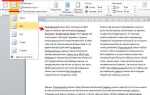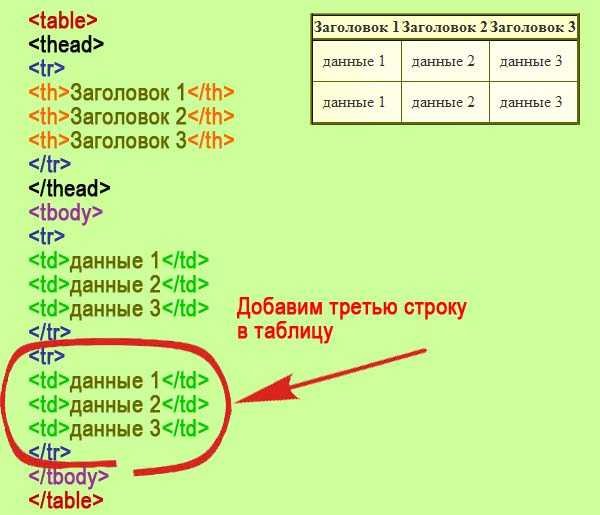
При создании веб-страниц часто возникает задача расположить несколько блоков в одну строку. Это может быть полезно для создания меню, карточек товаров или любых других элементов интерфейса. Наиболее эффективными способами для этого являются использование CSS-свойств, таких как flexbox, grid и inline-block.
Для начала, один из самых простых и популярных методов – это использование свойства display: flex. Этот способ позволяет легко выравнивать блоки в строку без необходимости использовать дополнительные контейнеры. Для этого достаточно задать родительскому элементу стиль display: flex, и все дочерние блоки автоматически выстраиваются по горизонтали.
Другим вариантом является использование display: inline-block, который позволяет блокам располагаться друг рядом с другом, но при этом сохранять их блочную природу. Однако этот метод может требовать дополнительной настройки отступов и выравнивания, так как блоки могут нарушать общий порядок из-за особенностей отображения.
Для более сложных макетов и для точного управления расположением блоков на странице рекомендуется использовать CSS Grid. Этот подход позволяет не только выстраивать блоки в одну строку, но и гибко контролировать расположение элементов в разных размерах экранов с помощью сетки.
Использование CSS Flexbox для выравнивания блоков

Основные свойства Flexbox, которые стоит учитывать при выравнивании блоков:
flex-direction– задает направление расположения элементов. По умолчанию используется значениеrow, что выстраивает элементы в строку. Если необходимо расположить их в колонку, используйтеcolumn.justify-content– отвечает за распределение элементов по основной оси (горизонтально, еслиflex-direction: row). Значения:flex-start– элементы выравниваются по левому краю.flex-end– элементы выравниваются по правому краю.center– элементы размещаются по центру.space-between– элементы распределяются равномерно с максимальными промежутками между ними.space-around– элементы распределяются с равными промежутками, включая отступы от краев.
align-items– контролирует выравнивание элементов по поперечной оси (вертикально, еслиflex-direction: row). Основные значения:flex-start– выравнивание по верхнему краю.flex-end– выравнивание по нижнему краю.center– выравнивание по центру.stretch– элементы растягиваются, чтобы заполнить контейнер по высоте (по умолчанию).
align-self– позволяет индивидуально управлять выравниванием каждого элемента относительно поперечной оси, переопределяя значениеalign-items.
Пример выравнивания блоков в строку с равными промежутками между ними:
.container {
display: flex;
justify-content: space-between;
}
.item {
width: 100px;
height: 100px;
background-color: lightblue;
}
Этот код разместит элементы в одну строку и распределит их с равными промежутками между блоками.
Если необходимо выровнять элементы по центру горизонтально и вертикально, можно использовать следующую конструкцию:
.container {
display: flex;
justify-content: center;
align-items: center;
height: 100vh;
}
Flexbox позволяет легко контролировать порядок элементов в строке с помощью свойства order. По умолчанию у всех элементов значение order равно 0, но можно задавать другие значения для изменения порядка элементов.
Flexbox также поддерживает вложенные контейнеры. Это дает возможность строить сложные, но гибкие макеты с минимальным количеством кода.
Группировка блоков с помощью свойства display: inline-block
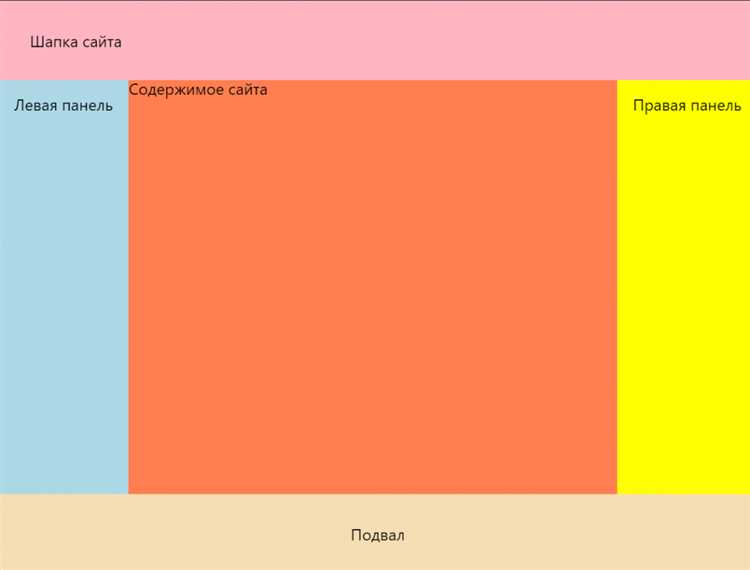
Свойство display: inline-block позволяет расположить несколько блоков в одну строку, сохраняя при этом их блочную природу. Это дает возможность управлять блоками как с точки зрения строчного элемента, так и с точки зрения блока, предоставляя больше гибкости при верстке.
При применении inline-block элемент будет вести себя как строковый элемент, но при этом сохранять некоторые особенности блока, такие как возможность задавать ширину, высоту и внутренние отступы. Элементы с таким свойством не занимают всю доступную ширину строки, а лишь ту, что необходима для их содержимого, что позволяет располагать их рядом.
Важно учитывать, что inline-block не вызывает проблемы с вертикальными отступами между элементами, как это бывает при использовании float. Однако для корректного выравнивания блоков по вертикали можно использовать свойство vertical-align, которое помогает настроить положение элементов относительно друг друга.
Использование inline-block особенно полезно, когда необходимо создать сложную структуру из элементов с фиксированными размерами, например, для навигационных панелей или размещения элементов в рядах.
Кроме того, inline-block позволяет легко управлять расстоянием между блоками. Это может быть достигнуто за счет использования margin и padding без необходимости сложных манипуляций с позиционированием. Важно помнить, что между блоками могут появляться нежелательные пробелы, вызванные пробелами или переносами строк в исходном коде. Чтобы избежать этого, рекомендуется либо убрать пробелы в HTML, либо использовать комментарии между блоками.
Как использовать свойство float для размещения элементов в одну строку
Свойство float позволяет элементам «выходить» из обычного потока документа и располагаться слева или справа, обтекая их другими элементами. Чтобы расположить несколько блоков в одну строку, достаточно применить это свойство к каждому из них.
Основной принцип работы float: элементы, для которых установлено это свойство, выстраиваются по горизонтали, заполняя доступное пространство. Важно учитывать, что float не устанавливает блоки в линию как display: inline-block, а именно заставляет их «плавать».
Шаги для использования float:
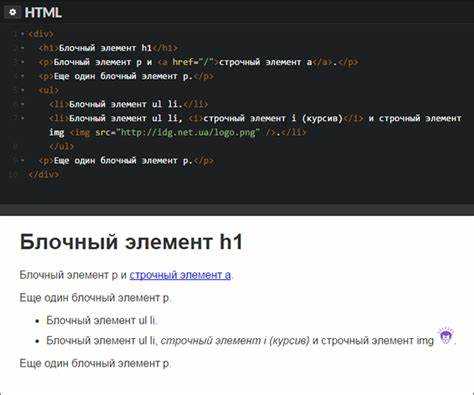
- Примените
floatк элементам. Например, для размещения блоков в строку используйтеfloat: leftилиfloat: right. - Убедитесь, что блоки имеют нужную ширину. Без этого элементы будут растягиваться на всю доступную ширину, нарушая выравнивание.
- Используйте очистку потока (clearfix). После того как все плавающие элементы размещены, следует добавить очистку для родительского контейнера, чтобы он правильно обрабатывал высоту.
Пример кода:
В приведённом примере три блока расположены в одну строку, каждый с шириной 30%. Для того чтобы контейнер правильно воспринимал эти элементы, используется overflow: hidden;.
Рекомендации:
- Проверяйте, чтобы суммарная ширина всех плавающих элементов не превышала 100%. Если она больше, элементы будут «выходить» за пределы контейнера.
- Для более гибкого контроля используйте медиазапросы, чтобы адаптировать размещение элементов в зависимости от ширины экрана.
- Для более сложных макетов с плавающими элементами используйте
flexboxилиgrid, так как они предоставляют более гибкие и современные возможности для размещения элементов в строку.
Реализация горизонтального расположения через grid
CSS Grid Layout – мощный инструмент для создания сложных макетов. Для горизонтального расположения элементов через grid достаточно правильно настроить контейнер и его дочерние элементы.
Чтобы разместить блоки в одну строку, достаточно определить контейнер как grid и указать одноразмерный ряд с помощью свойства grid-template-columns. Для этого задайте несколько значений через пробел, чтобы указать, сколько пространства будет занимать каждый элемент.
Пример:
.container {
display: grid;
grid-template-columns: repeat(3, 1fr);
}
В этом примере элементы внутри контейнера будут распределяться по трем равным колонкам, где 1fr означает «одну долю доступного пространства». Таким образом, блоки будут располагаться горизонтально и занимать равное пространство.
Для создания гибкого макета, где элементы могут менять свои размеры в зависимости от содержимого, используйте свойство auto:
.container {
display: grid;
grid-template-columns: auto auto auto;
}
Если необходимо, чтобы блоки располагались по ширине окна, используйте процентные значения или fr с адаптивными пропорциями. Например, если вы хотите, чтобы элементы занимали 50% ширины контейнера, можно использовать такой код:
.container {
display: grid;
grid-template-columns: 50% 50%;
}
Кроме того, для более гибкого управления расстоянием между элементами используйте свойство grid-gap (или gap в новых спецификациях), которое определяет промежутки между рядами и колонками. Например:
.container {
display: grid;
grid-template-columns: repeat(3, 1fr);
gap: 20px;
}
Такой подход позволяет удобно управлять как вертикальными, так и горизонтальными расстояниями между блоками, что особенно полезно при создании адаптивных интерфейсов.
Использование grid для горизонтального расположения элементов позволяет добиться высокой гибкости и контроля, упрощая код и улучшая поддержку сложных макетов.
Преимущества использования свойства display: inline-flex
Свойство display: inline-flex позволяет создать контейнер с гибким расположением элементов, при этом он будет вести себя как встроенный элемент, то есть, растягиваться по ширине содержимого и располагаться в одну строку, не нарушая поток документа. Это сочетание гибкости и инлайн-формата открывает несколько важных преимуществ.
Во-первых, inline-flex сохраняет преимущества flex, включая возможность распределять пространство между элементами и выравнивать их как по основной, так и по поперечной оси. Это полезно, когда нужно управлять расположением блоков в строке, при этом сохраняя их стиль инлайн-элементов.
Во-вторых, с inline-flex можно комбинировать разные стили. Например, контейнер может быть выровнен с другими инлайн-элементами, а его дочерние элементы будут иметь возможность адаптироваться с помощью гибкости, что упрощает создание адаптивных макетов.
Еще одно преимущество — возможность использования всех функций flexbox внутри инлайн-контейнера. Вы можете легко управлять выравниванием элементов, их порядком и размерами, а также распределять свободное пространство между элементами. В этом контексте inline-flex значительно удобнее, чем использование обычных инлайн-элементов.
Важно помнить, что в отличие от display: inline-block, inline-flex позволяет использовать дополнительные возможности выравнивания и распределения элементов, что делает этот подход более гибким для сложных макетов.
Управление промежутками между блоками с помощью margin
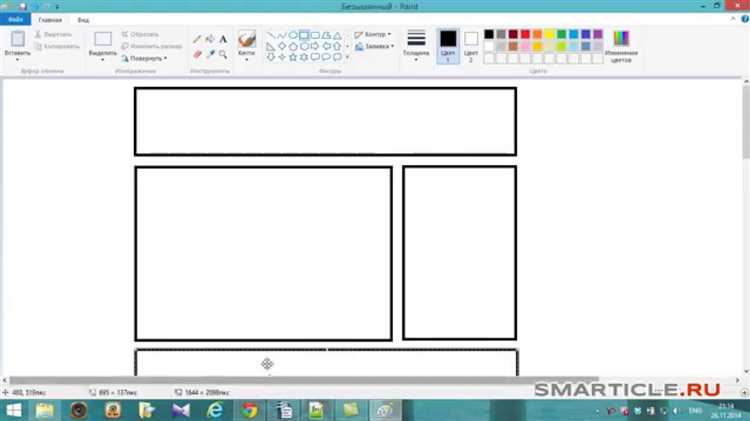
Свойство CSS margin позволяет регулировать отступы между блоками, что особенно важно при размещении нескольких элементов в одной строке. Оно контролирует пространство вокруг каждого элемента, создавая промежутки между ними.
Чтобы распределить блоки в строке с нужными интервалами, нужно использовать margin для каждого блока. Например, при использовании margin-right можно установить отступ между элементами в горизонтальном направлении. В случае с элементами, выровненными по оси X (с помощью display: inline-block или flex), это позволяет добиться равномерного распределения блоков с учетом отступов.
Пример для блоков с display: inline-block:
.div1 {
display: inline-block;
margin-right: 20px;
}
.div2 {
display: inline-block;
}
В этом примере div1 будет иметь отступ справа в 20px, что создаст промежуток между div1 и div2. При необходимости можно использовать margin-left, чтобы контролировать отступы с левой стороны.
При использовании flexbox можно управлять промежутками между блоками с помощью margin на самих элементах или через свойства контейнера. Например, используя justify-content: space-between, можно равномерно распределить элементы по доступному пространству, а добавление margin на отдельных блоках позволит контролировать дополнительные отступы.
Пример с flexbox:
.container {
display: flex;
justify-content: space-between;
}
.item {
margin-right: 10px;
}
Этот код разместит элементы в строке с промежутками, определенными как внутри контейнера, так и на уровне самих элементов через margin-right.
Важно помнить, что при комбинировании разных значений margin (например, margin-left, margin-right) следует учитывать их влияние на общую структуру страницы. В некоторых случаях может быть полезно использовать отрицательные значения для уменьшения промежутков между блоками, но это требует внимательности, чтобы избежать нежелательных эффектов на других элементах.
Что делать с блоками, которые не помещаются в одну строку?
Когда несколько блоков не помещаются в одну строку, необходимо скорректировать их расположение с учетом доступного пространства. Существует несколько способов решения этой проблемы, и каждый из них подходит в зависимости от ситуации.
Первый способ – использование свойства CSS flex-wrap в контейнере с display: flex;. Оно позволяет элементам оборачиваться на следующую строку, если места для них в текущей строке недостаточно. Включение этого свойства обеспечит гибкость макета и позволит блокам адаптироваться к размеру окна.
Пример использования:
.container {
display: flex;
flex-wrap: wrap;
}
Если блоки все еще не помещаются на строке, можно использовать width или flex-basis для ограничения их ширины, чтобы они не выходили за пределы доступного пространства. Важно настроить размеры блоков так, чтобы они пропорционально использовали пространство, не сжимая другие элементы.
Для более точного контроля можно применить медиа-запросы, чтобы адаптировать размер блоков в зависимости от ширины экрана. Это позволяет обеспечить оптимальное отображение на различных устройствах и избежать горизонтальной прокрутки.
Если блоки должны оставаться на одной линии, можно использовать свойство overflow: hidden; или text-overflow: ellipsis; для управления содержимым, которое не помещается в отведенное пространство. Это поможет скрыть избыточный контент или заменить его многоточием.
В случае с очень ограниченным пространством можно рассмотреть вариант использования grid с повторяющимися колонками, которые также автоматически подстраиваются под размер контейнера. Такой подход может быть удобен для создания адаптивных макетов с множеством элементов.
Вопрос-ответ:
Как расположить несколько блоков в одну строку в HTML?
Чтобы расположить несколько блоков в одну строку в HTML, можно использовать CSS-свойства `display: inline-block` или `flex`. Например, для использования `inline-block`, достаточно задать стиль каждому блоку: `display: inline-block;`. Это позволит элементам располагаться горизонтально, но при этом сохранить блочную структуру. Также популярным вариантом является использование Flexbox: `display: flex;`, который позволяет более гибко управлять расположением элементов, включая выравнивание и распределение пространства между ними.
Можно ли сделать так, чтобы блоки в строке не сдвигались при изменении размера экрана?
Да, можно. Для этого следует использовать контейнер с `display: flex` и настроить элементы внутри с помощью свойств `justify-content` и `align-items` для правильного выравнивания. Также важно задать блокам минимальные размеры, чтобы они не растягивались или не сжимались при изменении экрана. Если использовать Flexbox, можно добавить свойство `flex-wrap: wrap;` для автоматического переноса блоков на новую строку, если экран слишком мал для всех элементов в одной строке.
Что такое Flexbox и как он помогает при размещении блоков в строке?
Flexbox — это модель расположения элементов в CSS, предназначенная для создания более гибких и динамичных макетов. Она позволяет легко управлять распределением пространства между блоками, а также выравниванием элементов по горизонтали или вертикали. Если использовать `display: flex;` для родительского элемента, то все дочерние элементы внутри него автоматически становятся гибкими и могут выравниваться, изменяя размер в зависимости от доступного пространства. Это значительно упрощает расположение блоков в одну строку, а также дает возможность контролировать отступы, выравнивание и переносы.
Почему блоки, расположенные с помощью inline-block, могут создавать нежелательные пробелы?
Когда вы используете `display: inline-block` для блоков, между ними появляется пробел, поскольку браузеры воспринимают каждый элемент как текстовый блок, и пробелы между тегами в HTML могут быть интерпретированы как пробелы в отображении. Этот пробел можно устранить разными способами: например, удалением пробела между закрывающим и открывающим тегами блоков в HTML или применением отрицательных маргинов. Еще один способ — использовать комментарии между блоками или использовать свойство `font-size: 0` на родительском элементе, чтобы избавиться от этого эффекта.
Какой способ лучше использовать для расположения блоков в строку — inline-block или Flexbox?
Если вам нужно простое расположение блоков в строку, `inline-block` может быть достаточно эффективным и легко применимым способом. Однако если нужно больше гибкости и возможностей для управления выравниванием и распределением пространства, лучше использовать Flexbox. Flexbox предоставляет более точные настройки для выравнивания, распределения элементов, а также имеет встроенные средства для адаптивности, что делает его более предпочтительным в современных проектах.
Как сделать так, чтобы несколько блоков располагались в одну строку на странице?
Для того чтобы несколько блоков разместились в одну строку, можно использовать CSS-свойство display. Например, можно задать для этих блоков значение display: inline-block, что заставит элементы располагаться рядом друг с другом, как строки текста. Еще один способ — использование Flexbox. Для этого нужно установить для родительского контейнера свойство display: flex;, и все дочерние элементы будут выстроены в одну строку. Также можно использовать Grid Layout, если необходимо больше контроля над позиционированием элементов.
Какие преимущества имеет использование Flexbox для расположения блоков в строку?
Использование Flexbox позволяет более гибко управлять расположением элементов. В отличие от простого метода с inline-block, Flexbox позволяет легко распределять пространство между элементами, выравнивать их по вертикали и горизонтали, а также адаптировать макет под разные разрешения экрана. Например, для того чтобы элементы в контейнере располагались в одну строку, достаточно добавить display: flex; в родительский элемент. Flexbox также автоматически регулирует размеры элементов, что удобно при создании адаптивных интерфейсов.